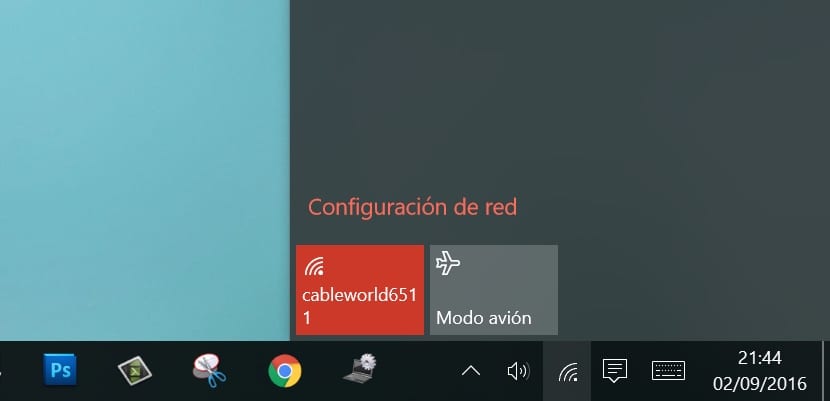
Trong thời gian gần đây, máy tính ngày càng cung cấp cho chúng ta các dịch vụ truyền thông, các dịch vụ mà theo nguyên tắc chung họ có xu hướng tiêu thụ năng lượng rất chặt chẽ trong mỗi phiên bản mới tung ra thị trường. Nhưng mỗi phiên bản hệ điều hành mới cũng cải thiện hiệu suất và mức tiêu thụ của các dịch vụ truyền thông này như Wi-Fi, Bluetooth, kết nối di động, mặc dù điều này được thực hiện tốt nhất ít nhất là trên máy tính xách tay.
Chắc chắn trong một dịp nào đó, bạn đang đi du lịch, với một người bạn, tại nơi làm việc với chiếc máy tính xách tay của bạn và vì bất cứ lý do gì, pin đã bắt đầu xuất hiện các triệu chứng cạn kiệt. Trong những trường hợp này, điều đầu tiên chúng tôi luôn làm là giảm độ sáng của PC xuống mức tối đa để cố gắng tiết kiệm một vài phút ở đó.
Nhưng chúng ta cũng có thể chọn giảm tốc độ máy tính hoạt động, đặt Chế độ tiết kiệm năng lượng trên PC, để mọi tác vụ được thực hiện chậm hơn so với khi chúng ta làm với máy tính xách tay được kết nối với mạng điện. Nhưng nếu chúng ta vẫn muốn trò chuyện nhiều hơn một chút trước khi máy tính xách tay của chúng ta tắt và chúng ta không thể hoàn thành công việc đang làm, chúng ta có thể chọn kích hoạt chế độ trên máy bay.
Chế độ trên máy bay trong Windows 10 hoạt động giống như trên thiết bị di động, vì chịu trách nhiệm vô hiệu hóa tất cả các loại giao tiếp để cả kết nối Wi-Fi và bluetooth hoàn toàn bị vô hiệu hóa. Chức năng này rất hữu ích khi chúng ta không sử dụng. Và nếu rơi vào trường hợp này, chúng ta có thể sử dụng cáp mạng RJ-45 để kết nối nó với PC và tiếp tục sử dụng internet nhưng theo cách khác, không cần sử dụng kết nối không dây.
Kích hoạt Chế độ trên máy bay trong Windows 10
- Trước hết, chúng ta phải nhấn vào biểu tượng kết nối Wi-Fi nằm ở góc dưới bên phải của thanh tác vụ.
- Trong menu thả xuống sẽ xuất hiện, chúng ta phải nhấp vào Chế độ máy bay, một biểu tượng đại diện cho một chiếc máy bay bên trong.
Nếu chúng tôi muốn hủy kích hoạt nó, quy trình cũng giống như vậy, nhưng lần này chúng ta phải tải hộp đại diện cho một chiếc máy bay.